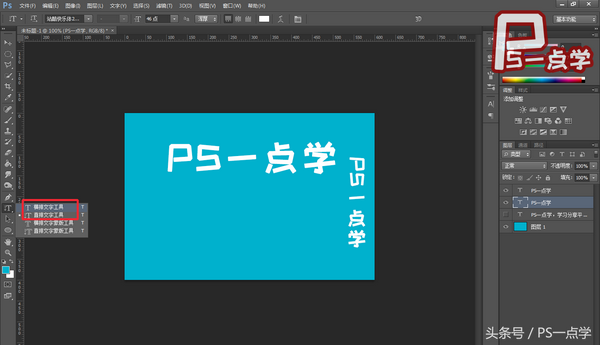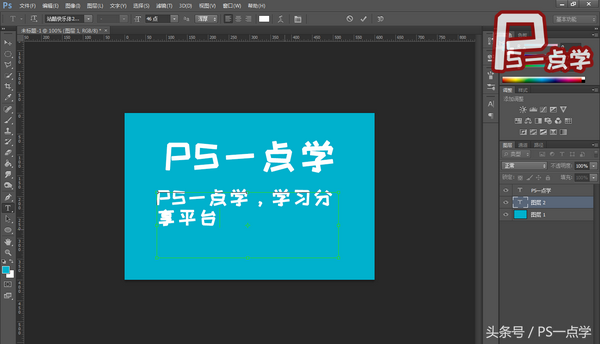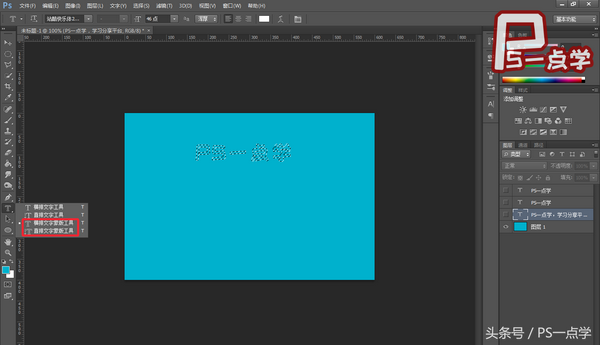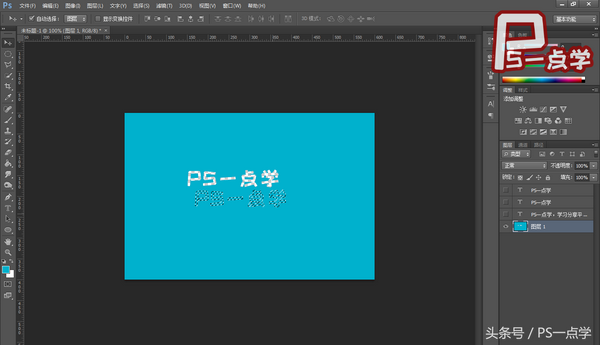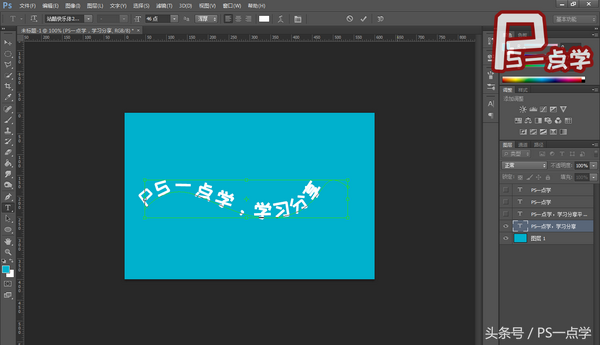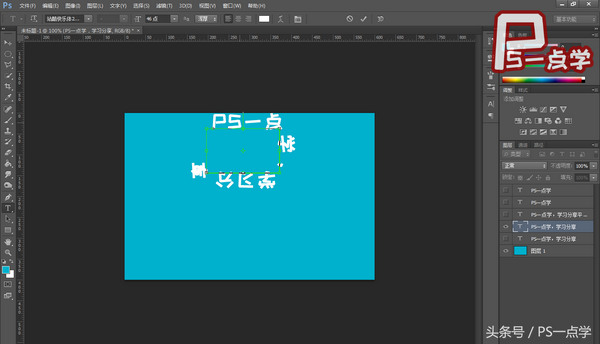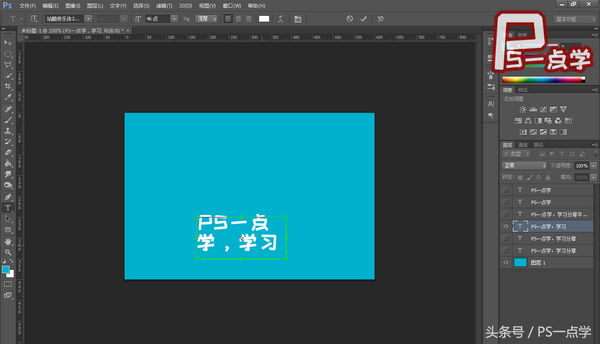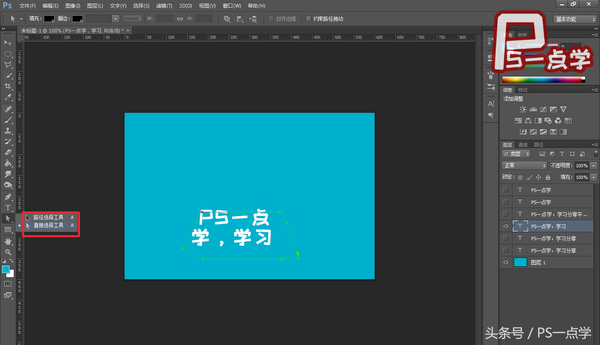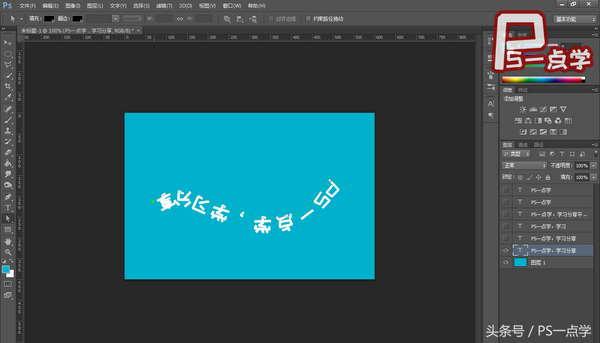ps的文字工具在哪里(ps所有工具的使用方法)
对于设计师,文本工具是一个必备常用工具,在99%的设计中都会用到,由此而知,熟练掌握文本工具是非常有必要的。在此,作者和大家一起探索学习文本工具的详细使用方法。
1、横排、直排文字工具
从名字看我们就知道这两者区别就是打字方向不一样,该工具有2种使用方法:第一种就是选择横排或直排文字工具,然后图层点击任意地方打字即可;第二种就是选择好横排或直排文字工具,然后鼠标左键拉出选框,然后进行打字,这也是段落的输入形式;两者之间的区别就是第二种可以自动换行,而第一种则不能。
TIPS:文字输入完成之后,点击移动工具,可以对文字进行拖动,编辑的时候重新选择横排、直排文字工具点击文字即可编辑,当然我们还可以调出字符或段落面板进行相关参数设置。
2、横排、直排文字蒙版工具
使用这两个工具的时候,输入完文字,可以进行文字字体以及大小的调节,但是不能调节它的字体颜色,而且输入完之后,没有生成一个新文字图层,选择移动工具,文字会变成选区模式,按CTRL D还可以进行取消。
TIPS:输入完,选择移动工具,鼠标放到文字选区上,会出现一个剪刀符号,点击一下,拉动选区,就能看到原图层被剪出刚才的文字形状,重新选择横排、直排文字蒙版工具也是不能进行编辑。
3、路径文字
所谓路径文字指的就是绘制任何路径形状(教程这里选择钢笔工具以及矩形、圆角矩形工具),然后再选择文字工具在路径上进行添加文字,文字即可按照你绘制的路径进行排列;而如果在封闭的路径形状里点击输入文字的话,那就是区域文字,就变成文本框一样。
TIPS:我们还可以对路径上的文字以及路径进行改变、调整,选择路径选择工具或者直接选择工具即可调整。
总结:只要掌握以上知识点,那么你对文字工具的使用就可以说熟悉了,但是还需要在实际案例上多应用,这才能熟练掌握。
结尾,还是那一句话,看教程切勿死记硬背每一个步骤,了解其中的原理、掌握整体思路才是最重要的,这才能真正的学到东西。